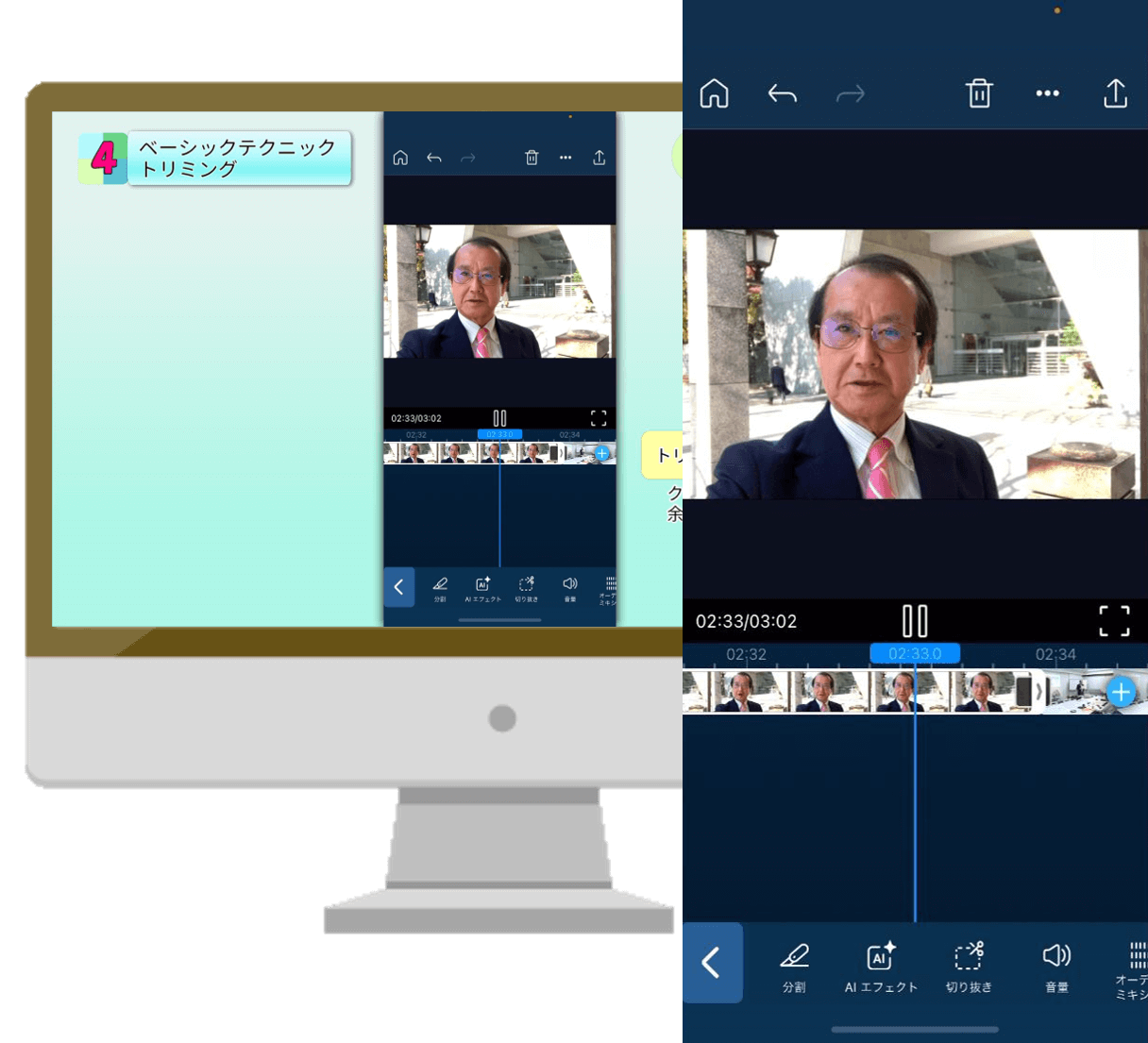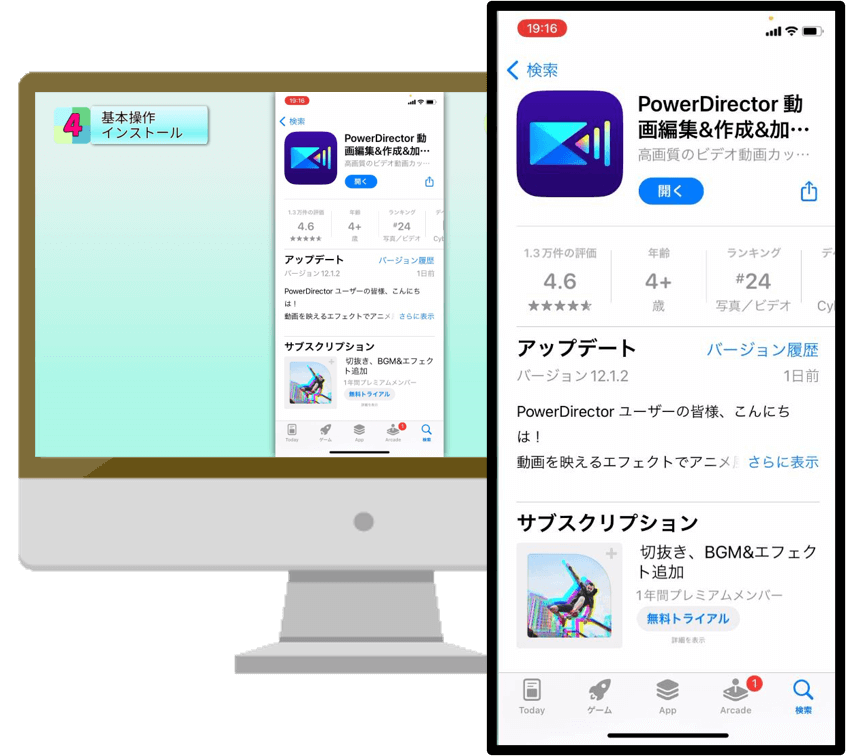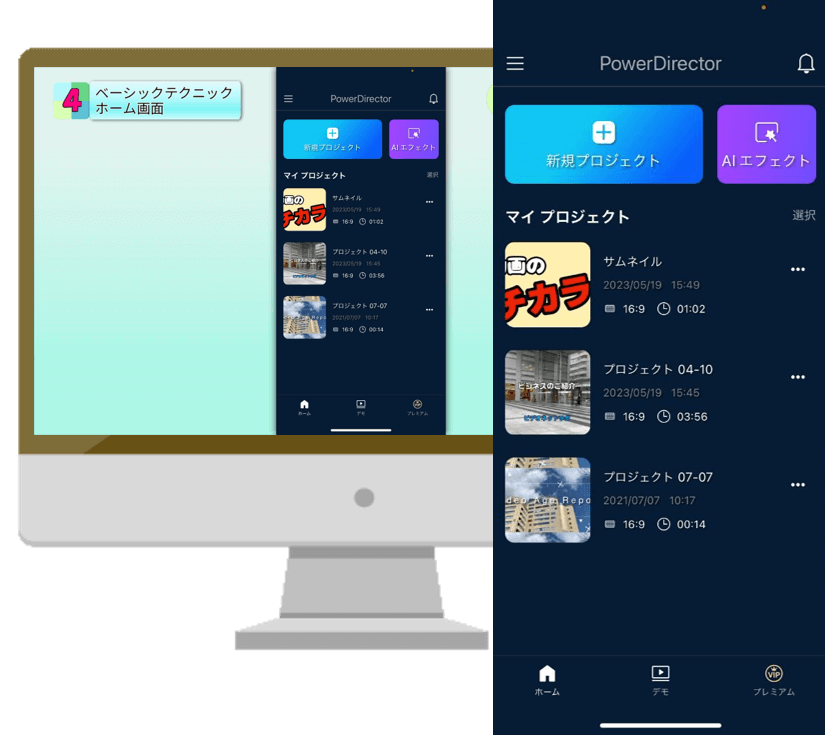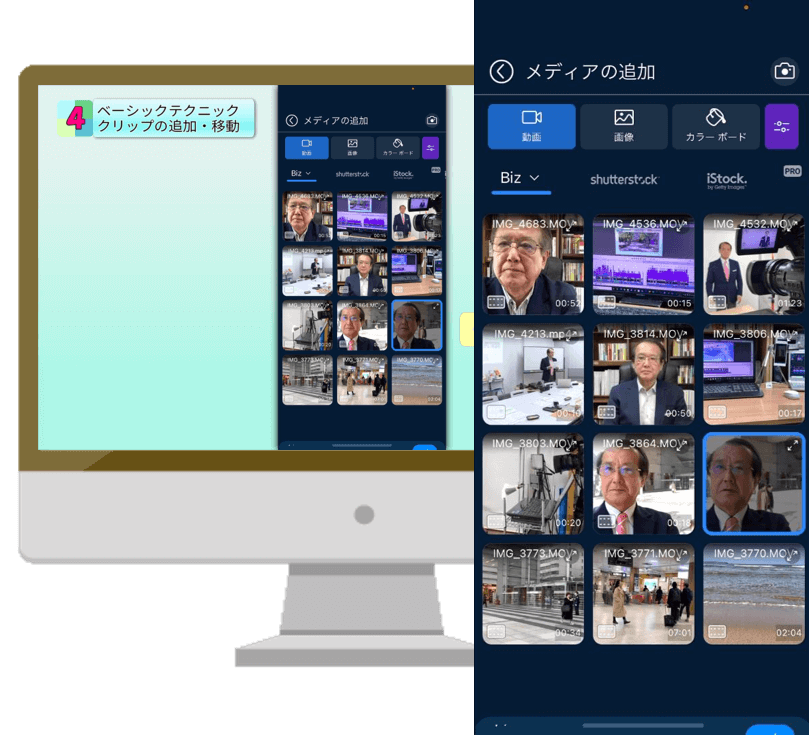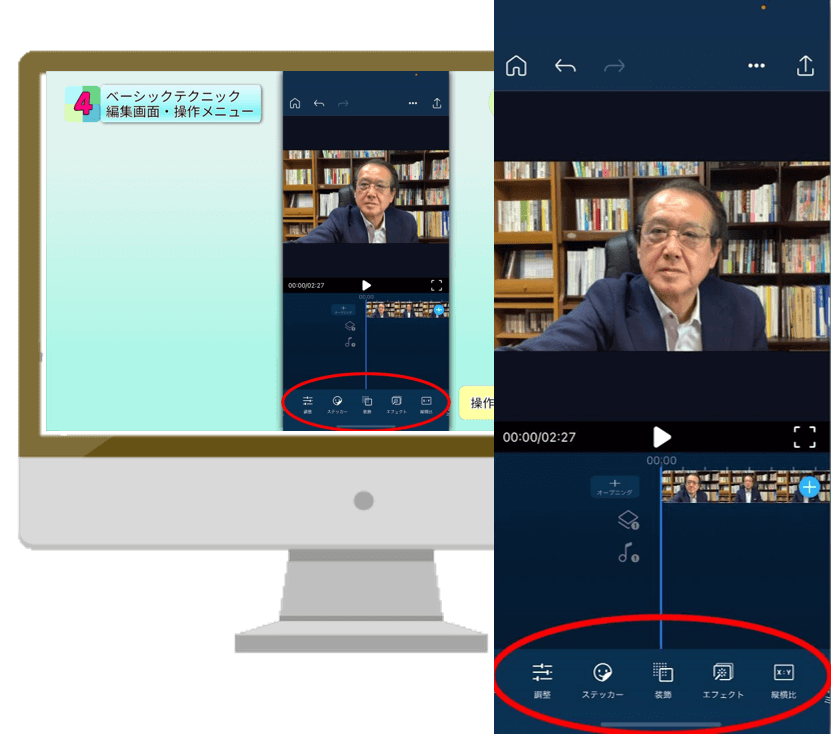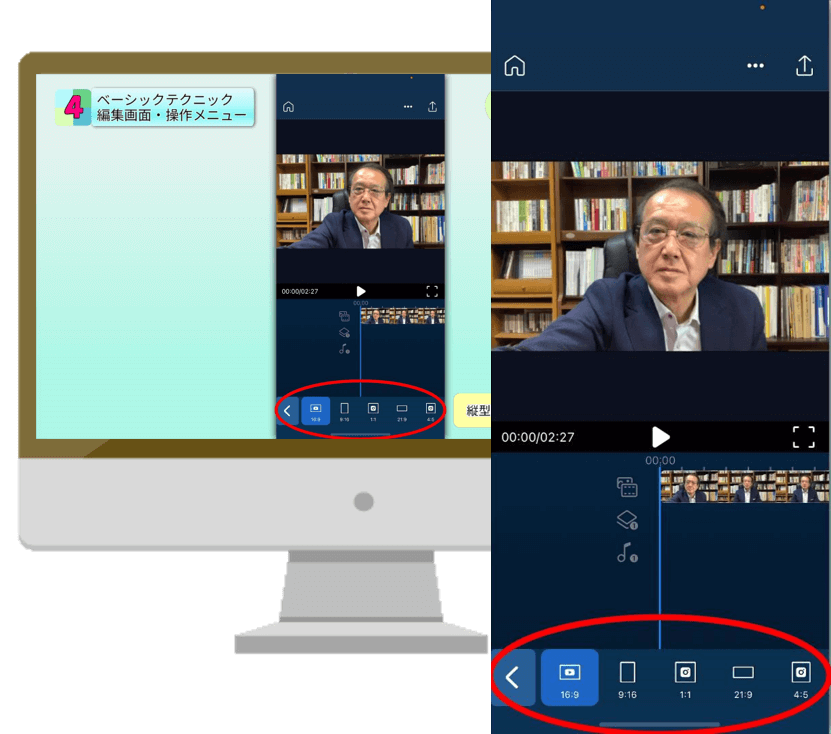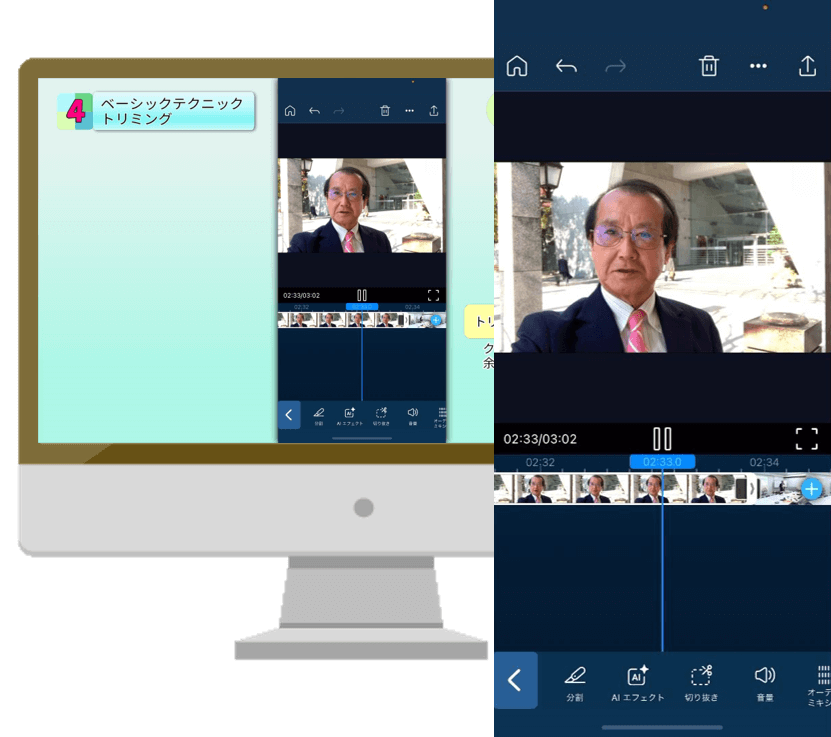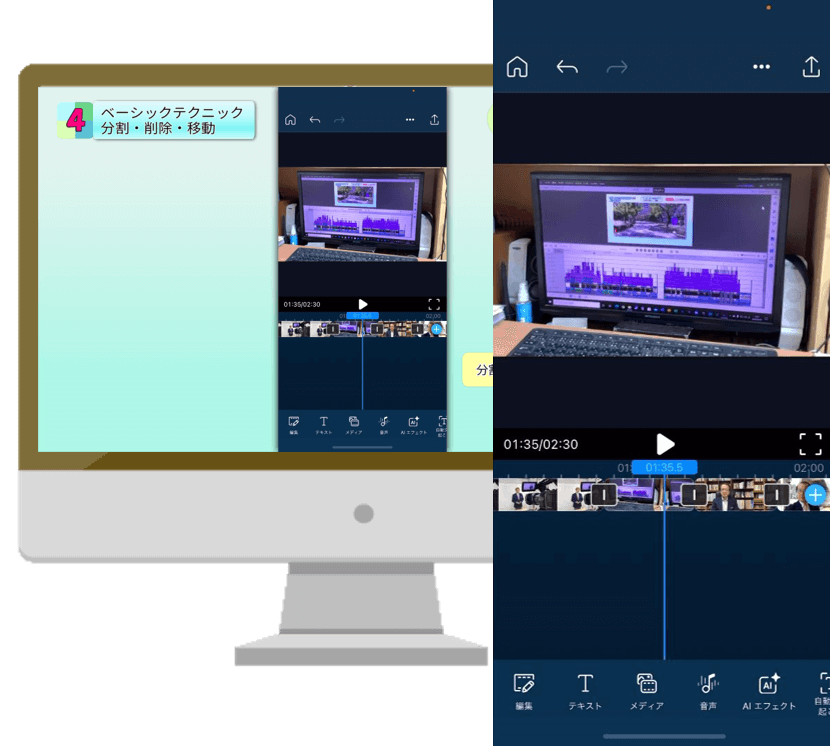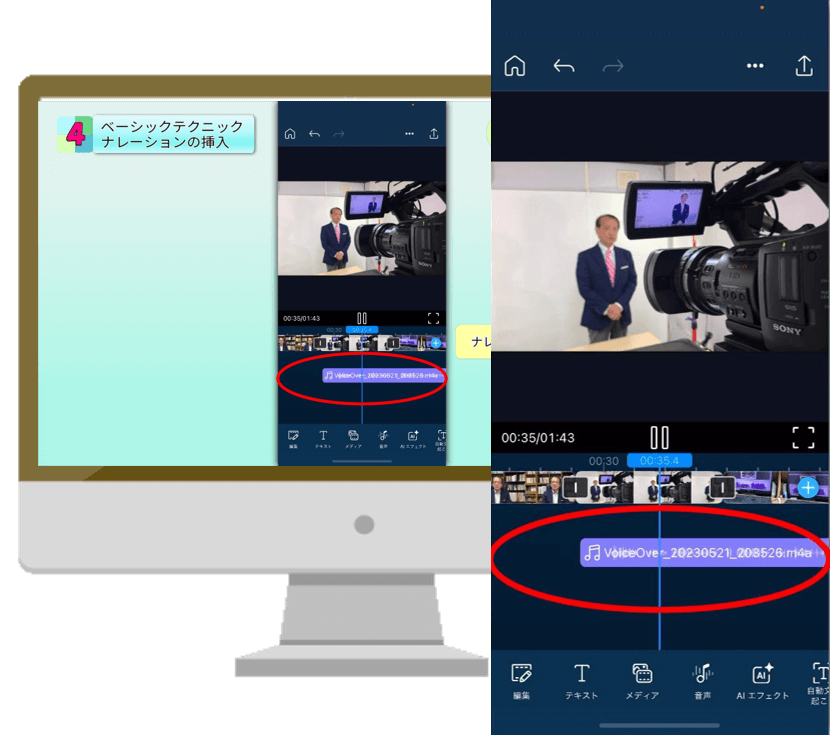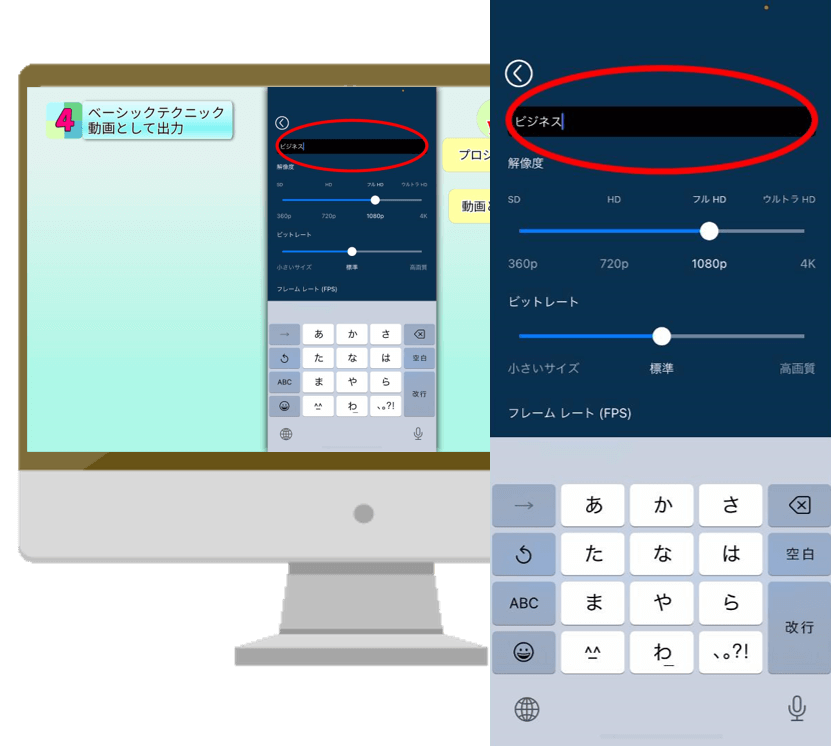動画作成講座
スマホで作る
ビジネス動画
~初級編~
✅スマホで簡単スピーディーにビジネス動画が作れる
✅「作りながら学ぶ」形式なので分かりやすい
まずあなたに動画作りをスタートしてもらいたいから
通常18,000円相当を
500円(税込)でどうぞ
講座に参加された方の声を聞いてください
HT様
写真は撮ることはありますが、
動画といえば子供の運動会ぐらいしか撮ったことはありませんでした。だから会社用の動画は知らない世界でした。
どう作るかも知りませんでした。
スマホのアプリやパソコンのソフトで簡単に作れることは想像していませんでした。
どう作ればよいかなど全く知らなかった ので大変ためになりました。
TS様
当社にはホームページはあるのですが、会社規定などが変わったときホームページを修正したくても業者に有料で頼まなくてはなりません。だから動画で作ってみたいのですが、動画による会社紹介のためのツールがありません。だから作り方が分からない、そんな状態でした。
動画の営業ツールは業者でしかできないと思っていたことが覆されました
SK様
このまま手をこまねいていたらどんどん他社に追い抜かれる、
時代に取り残される、そんな風に焦っていました。
我が社のことをもっと知ってもらうには どうすればよいか、分からなかったのですが、自分でこんなに簡単に動画が作れるのなら安心です。
これからもっとたくさん作っていこうと思っています。
この講座でできること
✅スマホで操作しているところを、ナレーションを入れて解説している動画なので、どう作ればよいか一発でわかる。
✅スマホ画面で実際に作っている様子を見ることができるので、パソコンでその様子を見ながら、スマホで同時並行で動画を作っていくことができる。
✅実際にアプリのインストールから、動画編集、完成までの過程を解説しているので、一貫して理解することができる。
✅入門として会社紹介動画を作るが、どんなシーンを撮影すればよいか解説しているので、すぐに撮影が開始できる。
✅それら撮影した動画を、編集アプリに取り込んで編集しているところを見れるので、動画作りが実感できる。
✅編集した動画を一本化して出力するところまで解説するので、スマホで撮影、編集、一本化、出力と一貫して作成することが実感できる。
この講座の内容
❶ インストール
まずインストール、iPhoneならAppStore、AndroidならGooglePlayから実際にダウンロードしてインストールを行います。
使用するアプリは、PowerDirectorです。なおこのアプリは無料版と有料版があり、その解説も行います。
❷ ホーム画面
アプリをインストールして最初に表示される画面がホーム画面です。なおここでは有料版が無料版とどう違うのかを説明するためにプレミアムの画面でその内容を解説し、まずは無料版で試してそれから有料版へのアップグレードを行うことも解説します。
❸ 新規プロジェクト、メディアの追加
プロジェクトとは1本の動画を作るための編集作業のことです。プロジェクト名を設定し、メディアの追加を行います。メディアとは撮影した1個1個の動画のことでクリップとも言います。スマホに保存されている写真や動画をこの画面から追加していきます。
❹ 編集画面、操作メニュー
実際に動画編集を行う画面が編集画面です。画面下に操作メニューが並んでいます。編集、テキスト、メディア、音声、AIエフェクト、自動文字起こし、調整、ステッカー、装飾、エフェクト、縦横比、オーディオミキシングなどがあります。
❺ 縦型動画の作成
このPowerDirectorではインスタやTikTok、ショート動画など縦型動画の制作も可能です。編集画面、操作メニューの縦横比、をタップして選ぶことができます。16:9は通常の横型画面ですが、9:16や1:1などを選ぶとインスタやTikTok用の縦型動画となります。
❻ タイムライン・再生・クリップ追加
タイムラインとは動画が再生される場所のことで、このタイムラインにクリップを並べていき、タイムラインのすぐ上の再生ボタンをタップすると並べたクリップがその順番で再生されていきます。タイムラインにはクリップを追加することもできます。
❼ トリミング
タイムラインに並べたクリップには、撮影のスタートの時とストップボタンを押すときに、余分な部分があります。そのクリップの前後の余分な部分を縮めることをトリミングといいます。トリミングにはコツがあるため、実際にやりながら解説します。
❽ 分割・削除・移動
クリップの途中に言い間違いなど削除したい部分がある時は、トリミングの作業では不可能です。その時はクリップを途中で分割し余分な部分を削除します。またクリップの一部を分割しタイムラインの他の箇所に移動することもできます。
❾ ナレーション挿入
配置したクリップに解説のために後でナレーションを挿入することができます。この時、複数のクリップにまたがってナレーションを挿入することができます。ナレーションはスマホのマイクを使ってタイムラインを再生しながらそれに合わせて話していきます。
❿ 一本化出力
配置したクリップにトリミングや分割・削除・移動、ナレーション挿入などを行い、編集作業が終わったら一本化出力を行います。これによりタイムラインに並んでいる、編集の終わったクリップは一本化されて出力します。出力先はスマホのアルバムです。
スマホで作るビジネス動画初級編
まずあなたに動画作りをスタートしてもらいたいから
通常18,000円相当を
500円(税込)でどうぞ
お試し期間があります
お申し込み日を含め10日間はお試し期間としています。
この期間にこの講座があなたに合うかどうかを見極めてください。
※クレジットカードでお申し込みの場合は、10日間はクレジット会社への請求は行いません。
10日間のお試し期間終了日の月の、翌月末から請求が発生します。
※銀行振り込みの場合も、銀行振り込みは10日後で結構です。
但しもしこのお試し期間中にご購入を決定され、振り込みをされたなら、その時点でお試し期間は終了とさせていただきます。
全額返金保証
しかし、もしどうしてもこの講座がお気に召さなかったら、
10日間のお試し期間中にキャンセルのお申し出を行ってください。
キャンセルのお申し出は、講座サイトの画面下の「お問い合わせ」をクリックし、
お問合せフォームよりお願いします。
但しお試し期間を過ぎますとキャンセルはできませんのでご了承ください。
このようにお申し込み日を含め10日間のお試し期間と、全額返金保証を付けていますので
安心してお申し込みください。
講師紹介
講師;ビデオネットラボ代表 吉田伸太郎
業務;動画制作、オンライン動画講座制作、セミナー講師、ホームページ制作
家電量販店に32年間勤務後独立。家電量販店在職中は店舗での販売、商品バイヤー、情報システム開発、経営企画部、eラーニング(動画による教育システム)の構築、これらを手掛けてきました。
独立後は、会社紹介動画制作、セミナー動画制作、ホームページ制作、中小企業経営者対象の動画の作り方セミナー開催、オンライン講座制作などを手掛けてきました。
特に動画の制作は今年で15年となり、これまで500本以上の動画を制作してきました。
私の方針は、<動画の作り方+情報発信力強化の方法>
この2つをお教えすることです。
動画の作り方だけ覚えても、あるいは情報発信力強化の方法だけ覚えても片手落ちです。この2つをバランスよく習得しなければ会社経営には役に立ちません。
これを踏まえてお教えすること、それが私のモットーです。